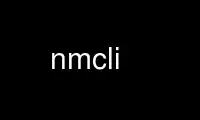
This is the command nmcli that can be run in the OnWorks free hosting provider using one of our multiple free online workstations such as Ubuntu Online, Fedora Online, Windows online emulator or MAC OS online emulator
PROGRAM:
NAME
nmcli - command-line tool for controlling NetworkManager
SYNOPSIS
nmcli [OPTIONS...] {help | general | networking | radio | connection | device | agent |
monitor} [COMMAND] [ARGUMENTS...]
DESCRIPTION
nmcli is a command-line tool for controlling NetworkManager and reporting network status.
It can be utilized as a replacement for nm-applet or other graphical clients. nmcli is
used to create, display, edit, delete, activate, and deactivate network connections, as
well as control and display network device status.
Typical uses include:
· Scripts: Utilize NetworkManager via nmcli instead of managing network connections
manually. nmcli supports a terse output format which is better suited for script
processing. Note that NetworkManager can also execute scripts, called "dispatcher
scripts", in response to network events. See NetworkManager(8) for details about these
dispatcher scripts.
· Servers, headless machines, and terminals: nmcli can be used to control NetworkManager
without a GUI, including creating, editing, starting and stopping network connections
and viewing network status.
OPTIONS
-t | --terse
Output is terse. This mode is designed and suitable for computer (script) processing.
-p | --pretty
Output is pretty. This causes nmcli to produce easily readable outputs for humans,
i.e. values are aligned, headers are printed, etc.
-m | --mode {tabular | multiline}
Switch between tabular and multiline output:
tabular
Output is a table where each line describes a single entry. Columns define
particular properties of the entry.
multiline
Each entry comprises multiple lines, each property on its own line. The values are
prefixed with the property name.
If omitted, default is tabular for most commands. For the commands producing more
structured information, that cannot be displayed on a single line, default is
multiline. Currently, they are:
· nmcli connection show ID
· nmcli device show
-c | --colors {yes | no | auto}
This option controls color output (using terminal escape sequences). yes enables
colors, no disables them, auto only produces colors when standard output is directed
to a terminal. The default value is auto.
-f | --fields {[field...] | all | common}
This option is used to specify what fields (column names) should be printed. Valid
field names differ for specific commands. List available fields by providing an
invalid value to the --fields option. all is used to print all valid field values of
the command. common is used to print common field values of the command.
If omitted, default is common. The option is mandatory when --terse is used. In this
case, generic values all and common cannot be used. This is to maintain compatibility
when new fields are added in the future.
-e | --escape {yes | no}
Whether to escape : and \ characters in terse tabular mode. The escape character is \.
If omitted, default is yes.
-n | --nocheck
This option can be used to force nmcli to skip checking nmcli and NetworkManager
version compatibility. Use it with care, because using incompatible versions may
produce incorrect results.
-a | --ask
When using this option nmcli will stop and ask for any missing required arguments, so
do not use this option for non-interactive purposes like scripts. This option
controls, for example, whether you will be prompted for a password if it is required
for connecting to a network.
-s | --show-secrets
When using this option nmcli will display passwords and secrets that might be present
in an output of an operation. This option also influences echoing passwords typed by
user as an input.
[-w | --wait seconds...]
This option sets a timeout period for which nmcli will wait for NetworkManager to
finish operations. It is especially useful for commands that may take a longer time to
complete, e.g. connection activation.
Specifying a value of 0 instructs nmcli not to wait but to exit immediately with a
status of success. The default value depends on the executed command.
-v | --version
Show nmcli version.
-h | --help
Print help information.
GENERAL COMMANDS
nmcli general {status | hostname | permissions | logging} [ARGUMENTS...]
Use this command to show NetworkManager status and permissions. You can also get and
change system hostname, as well as NetworkManager logging level and domains.
status
Show overall status of NetworkManager. This is the default action, when no additional
command is provided for nmcli general.
hostname [hostname]
Get and change system hostname. With no arguments, this prints currently configured
hostname. When you pass a hostname, it will be handed over to NetworkManager to be set
as a new system hostname.
Note that the term "system" hostname may also be referred to as "persistent" or
"static" by other programs or tools. The hostname is stored in /etc/hostname file in
most distributions. For example, systemd-hostnamed service uses the term "static"
hostname and it only reads the /etc/hostname file when it starts.
permissions
Show the permissions a caller has for various authenticated operations that
NetworkManager provides, like enable and disable networking, changing Wi-Fi and WWAN
state, modifying connections, etc.
logging [level level] [domain domains...]
Get and change NetworkManager logging level and domains. Without any argument current
logging level and domains are shown. In order to change logging state, provide level
and, or, domain parameters. See NetworkManager.conf(5) for available level and domain
values.
NETWORKING CONTROL COMMANDS
nmcli networking {on | off | connectivity} [ARGUMENTS...]
Query NetworkManager networking status, enable and disable networking.
on, off
Enable enable or disable networking control by NetworkManager. All interfaces managed
by NetworkManager are deactivated when networking is disabled.
connectivity [check]
Get network connectivity state. The optional check argument tells NetworkManager to
re-check the connectivity, else the most recent known connectivity state is displayed
without re-checking.
Possible states are:
none
the host is not connected to any network.
portal
the host is behind a captive portal and cannot reach the full Internet.
limited
the host is connected to a network, but it has no access to the Internet.
full
the host is connected to a network and has full access to the Internet.
unknown
the connectivity status cannot be found out.
RADIO TRANSMISSION CONTROL COMMANDS
nmcli radio {all | wifi | wwan} [ARGUMENTS...]
Show radio switches status, or enable and disable the switches.
wifi [on | off]
Show or set status of Wi-Fi in NetworkManager. If no arguments are supplied, Wi-Fi
status is printed; on enables Wi-Fi; off disables Wi-Fi.
wwan [on | off]
Show or set status of WWAN (mobile broadband) in NetworkManager. If no arguments are
supplied, mobile broadband status is printed; on enables mobile broadband, off
disables it.
all [on | off]
Show or set all previously mentioned radio switches at the same time.
ACTIVITY MONITOR
nmcli monitor
Observe NetworkManager activity. Watches for changes in connectivity state, devices or
connection profiles.
See also nmcli connection monitor and nmcli device monitor to watch for changes in certain
devices or connections.
CONNECTION MANAGEMENT COMMANDS
nmcli connection {show | up | down | add | edit | modify | delete | monitor | reload |
load} [ARGUMENTS...]
NetworkManager stores all network configuration as "connections", which are collections of
data (Layer2 details, IP addressing, etc.) that describe how to create or connect to a
network. A connection is "active" when a device uses that connection's configuration to
create or connect to a network. There may be multiple connections that apply to a device,
but only one of them can be active on that device at any given time. The additional
connections can be used to allow quick switching between different networks and
configurations.
Consider a machine which is usually connected to a DHCP-enabled network, but sometimes
connected to a testing network which uses static IP addressing. Instead of manually
reconfiguring eth0 each time the network is changed, the settings can be saved as two
connections which both apply to eth0, one for DHCP (called default) and one with the
static addressing details (called testing). When connected to the DHCP-enabled network the
user would run nmcli con up default , and when connected to the static network the user
would run nmcli con up testing.
show [--active] [--order [+-]category:...]
List in-memory and on-disk connection profiles, some of which may also be active if a
device is using that connection profile. Without a parameter, all profiles are listed.
When --active option is specified, only the active profiles are shown.
The --order option can be used to get custom ordering of connections. The connections
can be ordered by active status (active), name (name), type (type) or D-Bus path
(path). If connections are equal according to a sort order category, an additional
category can be specified. The default sorting order is equivalent to --order
active:name:path. + or no prefix means sorting in ascending order (alphabetically or
in numbers), - means reverse (descending) order. The category names can be abbreviated
(e.g. --order -a:na).
show [--active] [id | uuid | path | apath] ID...
Show details for specified connections. By default, both static configuration and
active connection data are displayed. When --active option is specified, only the
active profiles are taken into account. Use global --show-secrets option to display
secrets associated with the profile.
id, uuid, path and apath keywords can be used if ID is ambiguous. Optional
ID-specifying keywords are:
id
the ID denotes a connection name.
uuid
the ID denotes a connection UUID.
path
the ID denotes a D-Bus static connection path in the format of
/org/freedesktop/NetworkManager/Settings/num or just num.
apath
the ID denotes a D-Bus active connection path in the format of
/org/freedesktop/NetworkManager/ActiveConnection/num or just num.
It is possible to filter the output using the global --fields option. Use the
following values:
profile
only shows static profile configuration.
active
only shows active connection data (when the profile is active).
You can also specify particular fields. For static configuration, use setting and
property names as described in nm-settings(5) manual page. For active data use
GENERAL, IP4, DHCP4, IP6, DHCP6, VPN.
When no command is given to the nmcli connection, the default action is nmcli
connection show.
up [id | uuid | path] ID... [ifname ifname] [ap BSSID] [passwd-file file]
Activate a connection. The connection is identified by its name, UUID or D-Bus path.
If ID is ambiguous, a keyword id, uuid or path can be used. When requiring a
particular device to activate the connection on, the ifname option with interface name
should be given. If the ID is not given an ifname is required, and NetworkManager will
activate the best available connection for the given ifname. In case of a VPN
connection, the ifname option specifies the device of the base connection. The ap
option specify what particular AP should be used in case of a Wi-Fi connection.
If --wait option is not specified, the default timeout will be 90 seconds.
See connection show above for the description of the ID-specifying keywords.
Available options are:
ifname
interface that will be used for activation.
ap
BSSID of the AP which the command should connect to (for Wi-Fi connections).
passwd-file
some networks may require credentials during activation. You can give these
credentials using this option. Each line of the file should contain one password
in the form:
setting_name.property_name:the password
For example, for WPA Wi-Fi with PSK, the line would be
802-11-wireless-security.psk:secret12345
For 802.1X password, the line would be
802-1x.password:my 1X password
nmcli also accepts wifi-sec and wifi strings instead of 802-11-wireless-security.
When NetworkManager requires a password and it is not given, nmcli will ask for it
when run with --ask. If --ask was not passed, NetworkManager can ask another
secret agent that may be running (typically a GUI secret agent, such as nm-applet
or gnome-shell).
down [id | uuid | path | apath] ID...
Deactivate a connection from a device without preventing the device from further
auto-activation. Multiple connections can be passed to the command.
Be aware that this command deactivates the specified active connection, but the device
on which the connection was active, is still ready to connect and will perform
auto-activation by looking for a suitable connection that has the 'autoconnect' flag
set. This includes the just deactivated connection. So if the connection is set to
auto-connect, it will be automatically started on the disconnected device again.
In most cases you may want to use device disconnect command instead.
The connection is identified by its name, UUID or D-Bus path. If ID is ambiguous, a
keyword id, uuid, path or apath can be used.
See connection show above for the description of the ID-specifying keywords.
If --wait option is not specified, the default timeout will be 10 seconds.
add ifname ifname [con-name name] [autoconnect {yes | no}] [save {yes | no}]
[master master] [slave-type type] [type type] [ARGUMENTS...] [ip4 addr] [gw4 addr]
[ip6 addr] [gw6 addr] [-- [+|-]setting.property value ...]
Add a connection for NetworkManager. Arguments differ according to connection types,
see below.
ifname
interface to bind the connection to. The connection will only be applicable to
this interface name. A special value of * can be used for interface-independent
connections. The ifname argument is mandatory for all connection types except
bond, team, bridge and vlan. Note: use quotes around * to suppress shell
expansion.
con-name
connection name (when not provided a default name is generated:
<type>[-<ifname>][-<num>]).
autoconnect
whether the connection profile can be automatically activated (default: yes).
save
whether the connection should be persistent, i.e. NetworkManager should store it
on disk (default: yes).
master
master interface name, or connection UUID or ID of master connection profile. The
value can be prefixed with ifname/, uuid/ or id/ to disambiguate it.
slave-type
type of master connection. Only required when it can not be inferred (i.e. the
master connection does not exist yet).
type
connection type; see below for allowed values. Note that types bond-slave,
team-slave and bridge-slave create ethernet connection profiles. Their use is
discouraged in favor of using a specific type with master option.
type ethernet [mac addr] [cloned-mac addr] [mtu mtu]
mac
MAC address of the device this connection is locked to.
cloned-mac
cloned MAC.
mtu
MTU.
type wifi ssid SSID [mac addr] [cloned-mac addr] [mode {infrastructure | ap | adhoc}]
[mtu mtu]
ssid
SSID.
mac
MAC address of the device this connection is locked to.
cloned-mac
cloned MAC.
mode
Wi-Fi network mode. If blank, infrastructure is assumed.
mtu
MTU.
type wimax [mac addr] [nsp nsp]
mac
MAC address of the device this connection is locked to.
nsp
Network Service Provider name.
type pppoe username user [password passwd] [service name] [mtu mtu] [mac addr]
username
PPPoE username.
password
Password for the PPPoE username.
service
PPPoE service name (if required by concentrator).
mtu
MTU.
mac
MAC address of the device this connection is locked to.
type gsm [apn APN] [username user] [password passwd]
apn
APN - GSM Access Point Name.
user
user name.
password
password.
type cdma [username user] [password passwd]
user
user name.
password
password.
type infiniband [mac addr] [mtu mtu] [transport-mode {datagram | connected}]
[parent device] [p-key key]
mac
MAC address of the device this connection is locked to (InfiniBand MAC is 20
bytes).
mtu
MTU.
transport-mode
InfiniBand transport mode.
parent
the interface name of the parent device (if any).
p-key
the InfiniBand P_Key (16-bit unsigned integer).
type bluetooth [addr addr] [bt-type {panu | dun-gsm | dun-cdma}]
addr
Bluetooth device address (MAC).
bt-type
Bluetooth connection type.
type vlan dev device id id [flags flags] [ingress mapping] [egress mapping] [mtu mtu]
dev
parent device this VLAN is on.
id
VLAN ID in range 0-4095.
flags
flags.
ingress
VLAN ingress priority mapping.
egress
VLAN egress priority mapping.
mtu
MTU.
type bond
[mode {active-backup | balance-xor | broadcast | 802.3ad | balance-tlb | balance-alb | num}]
[primary ifname] [miimon num] [downdelay num] [updelay num] [arp-interval num]
[arp-ip-target num]
mode
bonding mode (default: balance-rr).
primary
primary interface name (for active-backup mode).
miimon
miimon (default: 100).
downdelay
downdelay (default: 0).
updelay
updelay (default: 0).
arp-interval
ARP interval (default: 0).
arp-ip-target
ARP IP target.
type bond-slave [master master]
master
master bond interface name, or connection UUID or ID of bond master connection
profile. The value can be prefixed with ifname/, uuid/ or id/ to disambiguate
it.
type team [config {file | JSON}]
config
JSON configuration for team.
type team-slave [config JSON]
master
master team interface name, or connection UUID or ID of team master connection
profile. The value can be prefixed with ifname/, uuid/ or id/to disambiguate
it.
config
JSON configuration for team.
type bridge [stp {yes | no}] [priority num] [forward-delay 2-30] [hello-time 1-10]
[max-age 6-42] [ageing-time 0-1000000] [multicast-snooping {yes | no}] [mac addr]
stp
controls whether Spanning Tree Protocol (STP) is enabled for this bridge
(default: yes).
priority
sets STP priority (default: 128).
forward-delay
STP forwarding delay, in seconds (default: 15).
hello-time
STP hello time, in seconds (default: 2).
max-age
STP maximum message age, in seconds (default: 20).
ageing-time
the Ethernet MAC address aging time, in seconds (default: 300).
multicast-snooping
controls whether IGMP snooping is enabled (default: yes).
mac
MAC address of the bridge (note: this requires a recent kernel feature,
originally introduced in 3.15 upstream kernel).
type bridge-slave [master master] [priority num] [path-cost 1-65535]
[hairpin {yes | no}]
master
master bridge interface name, or connection UUID or ID of bridge master
connection profile. The value can be prefixed with ifname/, uuid/ or id/ to
disambiguate it.
priority
STP priority of this slave (default: 32).
path-cost
STP port cost for destinations via this slave (default: 100).
hairpin
'hairpin mode' for the slave, which allows frames to be sent back out through
the slave the frame was received on (default: yes).
type vpn [type type] [user username]
vpn-type
VPN type.
user
VPN username.
type olpc-mesh ssid SSID [channel 1-13] [dhcp-anycast MAC]
ssid
SSID.
channel
channel to use for the network.
dhcp-anycast
anycast DHCP MAC address used when requesting an IP address via DHCP.
type adsl username username protocol {pppoa | pppoe | ipoatm} [password passwd]
[encapsulation {vcmux | llc}]
username
ADSL user name.
protocol
ADSL protocol.
password
ADSL password.
encapsulation
ADSL encapsulation.
type tun mode {tun | tap} [owner UID] [group GID] [pi {yes | no}]
[vnet-hdr {yes | no}] [multi-queue {yes | no}]
mode
Mode for the device.
owner
UID of the owner.
group
GID of the group.
pi
include packet information (~IFF_NO_PI flag).
vnet-hdr
send and receive large (i.e. GSO) packets and packets with partial checksums
(IFF_VNET_HDR flag).
multi-queue
multi-queue support for tun/tap device (IFF_MULTI_QUEUE flag).
type ip-tunnel
mode {ipip | gre | sit | isatap | vti | ip6ip6 | ipip6 | ip6gre | vti6 | tun}
remote addr [local addr] [dev device]
mode
tunnel mode.
remote
IPv4 or IPv6 address of the remote tunnel endpoint.
local
IPv4 or IPv6 address of the local tunnel endpoint.
dev
device to use for tunnel endpoint communication.
type macvlan dev device mode {vepa | bridge | private | passthru | source}
[tap {yes | no}]
dev
parent device this MACVLAN is on.
mode
MACVLAN mode, which specifies the communication mechanism between multiple
MACVLANs on the same lower device.
tap
controls the device type. If set to 'yes' a MACVTAP will be created (default:
no).
type vxlan id id remote addr [dev parent device (ifname or connection UUID)]
[local addr] [source-port-min 0-65535] [source-port-max 0-65535]
[destination-port 0-65535]
id
VXLAN Network Identifer to use.
remote
unicast destination IP address or multicast IP address to join.
dev
device to use for tunnel endpoint communication.
local
source IP address.
source-port-min
minimum UDP source port to communicate to the remote VXLAN tunnel endpoint.
source-port-max
maximum UDP source port to communicate to the remote VXLAN tunnel endpoint.
destination-port
UDP destination port to communicate to the remote VXLAN tunnel endpoint.
ip4, gw4
IPv4 addresses.
ip6, gw6
IPv6 addresses.
--
If a -- argument is encountered, the rest of command line is interpreted as
property list in the same format as connection modify command accepts. This makes
it possible to adjust the connection properties before it's added.
edit {[id | uuid | path] ID... | [type type] [con-name name] }
Edit an existing connection or add a new one, using an interactive editor.
The existing connection is identified by its name, UUID or D-Bus path. If ID is
ambiguous, a keyword id, uuid, or path can be used. See connection show above for the
description of the ID-specifying keywords. Not providing an ID means that a new
connection will be added.
The interactive editor will guide you through the connection editing and allow you to
change connection parameters according to your needs by means of a simple menu-driven
interface. The editor indicates what settings and properties can be modified and
provides in-line help.
Available options:
type
type of the new connection; valid types are the same as for connection add
command.
con-name
name for the new connection. It can be changed later in the editor.
See also nm-settings(5) for all NetworkManager settings and property names, and their
descriptions; and nmcli-examples(7) for sample editor sessions.
modify [--temporary] [id | uuid | path] ID [+|-]setting.property value...
Modify one or more properties in the connection profile.
The connection is identified by its name, UUID or D-Bus path. If ID is ambiguous, a
keyword id, uuid or path can be used. See nm-settings(5) for setting and property
names, their descriptions and default values. This command supports abbreviations for
setting and property provided they are unique. Empty value ("") removes the property
value (sets the property to the default value). The provided value overwrites the
existing property value.
If you want to append an item to the existing value, use + prefix for the property
name. If you want to remove just one item from container-type property, use - prefix
for the property name and specify a value or an zero-based index of the item to remove
(or option name for properties with named options) as value. Of course, + and - only
have a real effect for multi-value (container) properties like ipv4.dns,
ipv4.addresses, bond.options, etc.
clone [--temporary] [id | uuid | path] ID... new name
Clone a connection. The connection to be cloned is identified by its name, UUID or
D-Bus path. If ID is ambiguous, a keyword id, uuid or path can be used. See connection
show above for the description of the ID-specifying keywords. name is the name of the
new cloned connection. The new connection will be the exact copy except the
connection.id (name) and connection.uuid (generated) properties.
The new connection profile will be saved as persistent unless --temporary option is
specified, in which case the new profile won't exist after NetworkManager restart.
delete [id | uuid | path] ID...
Delete a configured connection. The connection to be deleted is identified by its
name, UUID or D-Bus path. If ID is ambiguous, a keyword id, uuid or path can be used.
See connection show above for the description of the ID-specifying keywords.
If --wait option is not specified, the default timeout will be 10 seconds.
monitor [id | uuid | path] ID...
Monitor connection profile activity. This command prints a line whenever the specified
connection changes. The connection to be monitored is identified by its name, UUID or
D-Bus path. If ID is ambiguous, a keyword id, uuid or path can be used. See connection
show above for the description of the ID-specifying keywords.
Monitors all connection profiles in case none is specified. The command terminates
when all monitored connections disappear. If you want to monitor connection creation
consider using the global monitor with nmcli monitor command.
reload
Reload all connection files from disk. NetworkManager does not monitor changes to
connection files by default. So you need to use this command in order to tell
NetworkManager to re-read the connection profiles from disk when a change was made to
them. However, the auto-loading feature can be enabled and then NetworkManager will
reload connection files any time they change (monitor-connection-files=true in
NetworkManager.conf(5)).
load filename...
Load/reload one or more connection files from disk. Use this after manually editing a
connection file to ensure that NetworkManager is aware of its latest state.
import [--temporary] [type type] [file file]
Import an external/foreign configuration as a NetworkManager connection profile. The
type of the input file is specified by type option.
Only VPN configurations are supported at the moment. The configuration is imported by
NetworkManager VPN plugins. type values are the same as for vpn-type option in nmcli
connection add. VPN configurations are imported by VPN plugins. Therefore the proper
VPN plugin has to be installed so that nmcli could import the data.
The imported connection profile will be saved as persistent unless --temporary option
is specified, in which case the new profile won't exist after NetworkManager restart.
export [id | uuid | path] ID [file]
Export a connection.
Only VPN connections are supported at the moment. A proper VPN plugin has to be
installed so that nmcli could export a connection. If no file is provided, the VPN
configuration data will be printed to standard output.
DEVICE MANAGEMENT COMMANDS
nmcli device {status | show | set | connect | reapply | disconnect | delete | monitor |
wifi | lldp} [ARGUMENTS...]
Show and manage network interfaces.
status
Print status of devices.
This is the default action if no command is specified to nmcli device.
show [ifname]
Show detailed information about devices. Without an argument, all devices are
examined. To get information for a specific device, the interface name has to be
provided.
set [ifname] ifname [autoconnect {yes | no}] [managed {yes | no}]
Set device properties.
connect [ifname]
Connect the device. NetworkManager will try to find a suitable connection that will be
activated. It will also consider connections that are not set to auto connect.
If --wait option is not specified, the default timeout will be 90 seconds.
reapply [ifname]
Attempt to update device with changes to the currently active connection made since it
was last applied.
disconnect [ifname...]
Disconnect a device and prevent the device from automatically activating further
connections without user/manual intervention. Note that disconnecting software devices
may mean that the devices will disappear.
If --wait option is not specified, the default timeout will be 10 seconds.
delete [ifname...]
Delete a device. The command removes the interface from the system. Note that this
only works for software devices like bonds, bridges, teams, etc. Hardware devices
(like Ethernet) cannot be deleted by the command.
If --wait option is not specified, the default timeout will be 10 seconds.
monitor [ifname...]
Monitor device activity. This command prints a line whenever the specified devices
change state.
Monitors all devices in case no interface is specified. The monitor terminates when
all specified devices disappear. If you want to monitor device addition consider using
the global monitor with nmcli monitor command.
wifi [list [ifname ifname] [bssid BSSID]]
List available Wi-Fi access points. The ifname and bssid options can be used to list
APs for a particular interface or with a specific BSSID, respectively.
wifi connect (B)SSID [password password] [wep-key-type {key | phrase}] [ifname ifname]
[bssid BSSID] [name name] [private {yes | no}] [hidden {yes | no}]
Connect to a Wi-Fi network specified by SSID or BSSID. The command creates a new
connection and then activates it on a device. This is a command-line counterpart of
clicking an SSID in a GUI client. The command always creates a new connection and thus
it is mainly useful for connecting to new Wi-Fi networks. If a connection for the
network already exists, it is better to bring up (activate) the existing connection as
follows: nmcli con up id name. Note that only open, WEP and WPA-PSK networks are
supported at the moment. It is also supposed that IP configuration is obtained via
DHCP.
If --wait option is not specified, the default timeout will be 90 seconds.
Available options are:
password
password for secured networks (WEP or WPA).
wep-key-type
type of WEP secret, either key for ASCII/HEX key or phrase for passphrase.
ifname
interface that will be used for activation.
bssid
if specified, the created connection will be restricted just for the BSSID.
name
if specified, the connection will use the name (else NM creates a name itself).
private
if set to yes, the connection will only be visible to the user who created it.
Otherwise the connection is system-wide, which is the default.
hidden
set to yes when connecting for the first time to an AP not broadcasting its SSID.
Otherwise the SSID would not be found and the connection attempt would fail.
wifi hotspot [ifname ifname] [con-name name] [ssid SSID] [band {a | bg}] [channel channel]
[password password]
Create a Wi-Fi hotspot. The command creates a hotspot connection profile according to
Wi-Fi device capabilities and activates it on the device. The hotspot is secured with
WPA if device/driver supports that, otherwise WEP is used. Use connection down or
device disconnect to stop the hotspot.
Parameters of the hotspot can be influenced by the optional parameters:
ifname
what Wi-Fi device is used.
con-name
name of the created hotspot connection profile.
ssid
SSID of the hotspot.
band
Wi-Fi band to use.
channel
Wi-Fi channel to use.
password
password to use for the created hotspot. If not provided, nmcli will generate a
password. The password is either WPA pre-shared key or WEP key.
Note that --show-secrets global option can be used to print the hotspot password.
It is useful especially when the password was generated.
wifi rescan [ifname ifname] [ssid SSID...]
Request that NetworkManager immediately re-scan for available access points.
NetworkManager scans Wi-Fi networks periodically, but in some cases it can be useful
to start scanning manually (e.g. after resuming the computer). By using ssid, it is
possible to scan for a specific SSID, which is useful for APs with hidden SSIDs. You
can provide multiple ssid parameters in order to scan more SSIDs.
This command does not show the APs, use nmcli device wifi list for that.
lldp [list [ifname ifname]]
Display information about neighboring devices learned through the Link Layer Discovery
Protocol (LLDP). The ifname option can be used to list neighbors only for a given
interface. The protocol must be enabled in the connection settings.
SECRET AGENT
nmcli agent {secret | polkit | all}
Run nmcli as a NetworkManager secret agent, or polkit agent.
secret
Register nmcli as a NetworkManager secret agent and listen for secret requests. You do
usually not need this command, because nmcli can handle secrets when connecting to
networks. However, you may find the command useful when you use another tool for
activating connections and you do not have a secret agent available (like nm-applet).
polkit
Register nmcli as a polkit agent for the user session and listen for authorization
requests. You do not usually need this command, because nmcli can handle polkit
actions related to NetworkManager operations (when run with --ask). However, you may
find the command useful when you want to run a simple text based polkit agent and you
do not have an agent of a desktop environment. Note that running this command makes
nmcli handle all polkit requests, not only NetworkManager related ones, because only
one polkit agent can run for the session.
all
Runs nmcli as both NetworkManager secret and a polkit agent.
ENVIRONMENT VARIABLES
nmcli's behavior is affected by the following environment variables.
LC_ALL
If set to a non-empty string value, it overrides the values of all the other
internationalization variables.
LC_MESSAGES
Determines the locale to be used for internationalized messages.
LANG
Provides a default value for the internationalization variables that are unset or
null.
INTERNATIONALIZATION NOTES
Be aware that nmcli is localized and that is why the output depends on your environment.
This is important to realize especially when you parse the output.
Call nmcli as LC_ALL=C nmcli to be sure the locale is set to C while executing in a
script.
LC_ALL, LC_MESSAGES, LANG variables specify the LC_MESSAGES locale category (in that
order), which determines the language that nmcli uses for messages. The C locale is used
if none of these variables are set, and this locale uses English messages.
EXIT STATUS
nmcli exits with status 0 if it succeeds, a value greater than 0 is returned if an error
occurs.
0
Success – indicates the operation succeeded.
1
Unknown or unspecified error.
2
Invalid user input, wrong nmcli invocation.
3
Timeout expired (see --wait option).
4
Connection activation failed.
5
Connection deactivation failed.
6
Disconnecting device failed.
7
Connection deletion failed.
8
NetworkManager is not running.
9
nmcli and NetworkManager versions mismatch.
10
Connection, device, or access point does not exist.
EXAMPLES
This section presents various examples of nmcli usage. If you want even more, please refer
to nmcli-examples(7) manual page.
nmcli -t -f RUNNING general
tells you whether NetworkManager is running or not.
nmcli -t -f STATE general
shows the overall status of NetworkManager.
nmcli radio wifi off
switches Wi-Fi off.
nmcli connection show
lists all connections NetworkManager has.
nmcli -p -m multiline -f all con show
shows all configured connections in multi-line mode.
nmcli connection show --active
lists all currently active connections.
nmcli -f name,autoconnect c s
shows all connection profile names and their auto-connect property.
nmcli -p connection show "My default em1"
shows details for "My default em1" connection profile.
nmcli --show-secrets connection show "My Home WiFi"
shows details for "My Home WiFi" connection profile with all passwords. Without
--show-secrets option, secrets would not be displayed.
nmcli -f active connection show "My default em1"
shows details for "My default em1" active connection, like IP, DHCP information, etc.
nmcli -f profile con s "My wired connection"
shows static configuration details of the connection profile with "My wired
connection" name.
nmcli -p con up "My wired connection" ifname eth0
activates the connection profile with name "My wired connection" on interface eth0.
The -p option makes nmcli show progress of the activation.
nmcli con up 6b028a27-6dc9-4411-9886-e9ad1dd43761 ap 00:3A:98:7C:42:D3
connects the Wi-Fi connection with UUID 6b028a27-6dc9-4411-9886-e9ad1dd43761 to the AP
with BSSID 00:3A:98:7C:42:D3.
nmcli device status
shows the status for all devices.
nmcli dev disconnect em2
disconnects a connection on interface em2 and marks the device as unavailable for
auto-connecting. As a result, no connection will automatically be activated on the
device until the device's 'autoconnect' is set to TRUE or the user manually activates
a connection.
nmcli -f GENERAL,WIFI-PROPERTIES dev show wlan0
shows details for wlan0 interface; only GENERAL and WIFI-PROPERTIES sections will be
shown.
nmcli -f CONNECTIONS device show wlp3s0
shows all available connection profiles for your Wi-Fi interface wlp3s0.
nmcli dev wifi
lists available Wi-Fi access points known to NetworkManager.
nmcli dev wifi con "Cafe Hotspot 1" password caffeine name "My cafe"
creates a new connection named "My cafe" and then connects it to "Cafe Hotspot 1" SSID
using password "caffeine". This is mainly useful when connecting to "Cafe Hotspot 1"
for the first time. Next time, it is better to use nmcli con up id "My cafe" so that
the existing connection profile can be used and no additional is created.
nmcli -s dev wifi hotspot con-name QuickHotspot
creates a hotspot profile and connects it. Prints the hotspot password the user should
use to connect to the hotspot from other devices.
nmcli connection add type ethernet autoconnect no ifname eth0
non-interactively adds an Ethernet connection tied to eth0 interface with automatic IP
configuration (DHCP), and disables the connection's autoconnect flag.
nmcli c a ifname Maxipes-fik type vlan dev eth0 id 55
non-interactively adds a VLAN connection with ID 55. The connection will use eth0 and
the VLAN interface will be named Maxipes-fik.
nmcli c a ifname eth0 type ethernet -- ipv4.method disabled ipv6.method link-local
non-interactively adds a connection that will use eth0 Ethernet interface and only
have an IPv6 link-local address configured.
nmcli connection edit ethernet-em1-2
edits existing "ethernet-em1-2" connection in the interactive editor.
nmcli connection edit type ethernet con-name "yet another Ethernet connection"
adds a new Ethernet connection in the interactive editor.
nmcli con mod ethernet-2 connection.autoconnect no
modifies 'autoconnect' property in the 'connection' setting of 'ethernet-2'
connection.
nmcli con mod "Home Wi-Fi" wifi.mtu 1350
modifies 'mtu' property in the 'wifi' setting of 'Home Wi-Fi' connection.
nmcli con mod em1-1 ipv4.method manual ipv4.addr "192.168.1.23/24 192.168.1.1,
10.10.1.5/8, 10.0.0.11"
sets manual addressing and the addresses in em1-1 profile.
nmcli con modify ABC +ipv4.dns 8.8.8.8
appends a Google public DNS server to DNS servers in ABC profile.
nmcli con modify ABC -ipv4.addresses "192.168.100.25/24 192.168.1.1"
removes the specified IP address from (static) profile ABC.
nmcli con import type openvpn file ~/Downloads/frootvpn.ovpn
imports an OpenVPN configuration to NetworkManager.
nmcli con export corp-vpnc /home/joe/corpvpn.conf
exports NetworkManager VPN profile corp-vpnc as standard Cisco (vpnc) configuration.
NOTES
nmcli accepts abbreviations, as long as they are a unique prefix in the set of possible
options. As new options get added, these abbreviations are not guaranteed to stay unique.
For scripting and long term compatibility it is therefore strongly advised to spell out
the full option names.
Use nmcli online using onworks.net services
